怎么在Windows 11中安裝Hyper-V?Hyper-V虛擬機安裝教程
Microsoft Hyper-V 是一種管理程序軟件,作為 Windows 原生的 Hyper-V 非常適合您的Windows 11 操作系統。可讓您在計算機上創建和運行虛擬機。下面小編帶給你最詳細的Hyper-V虛擬機安裝教程。
Hyper-V 硬件要求
正如您可能預期的那樣,在 Windows 11 中啟用和運行 Hyper-V 也需要最低硬件規格。看看下面的列表并發現它們:
具有二級地址轉換 (SLAT) 的 64 位處理器 – SLAT 代表 Hyper-V 在被要求檢索數據或指令時使用的技術。換句話說,它將虛擬地址轉換為相應的物理地址,從而節省內存并減少 CPU 時間。
VM 監控模式擴展
至少 4 GB 的 RAM——當然,更多的內存會導致更好的運行。
在 BIOS(基本輸入/輸出系統)或 UEFI(統一可擴展固件接口)中 打開虛擬化支持
其中一些方面與官方 Windows 11 規范一致,因此請務必檢查它們以構建完整的相關透視圖。
如何在 Windows 11 中安裝 Hyper-V?
1.、使用控制面板
點擊Windows key,然后輸入控制面板,然后打開它。
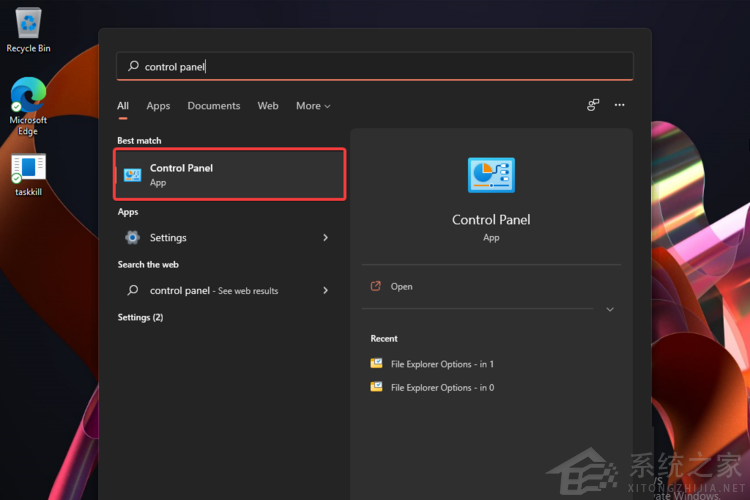
2、點擊程序。
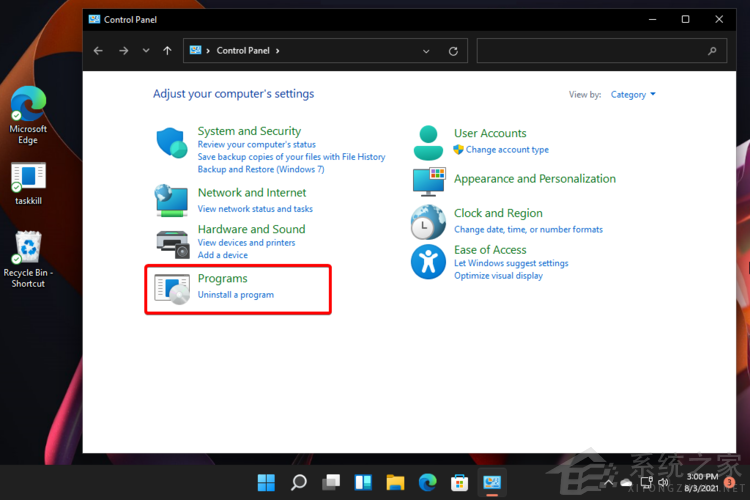
3、選擇打開或關閉 Windows 功能
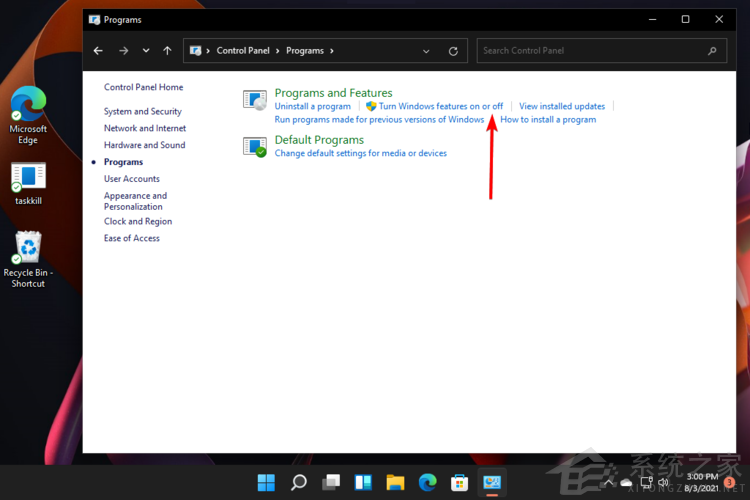
4、勾選Hyper-V的選項。
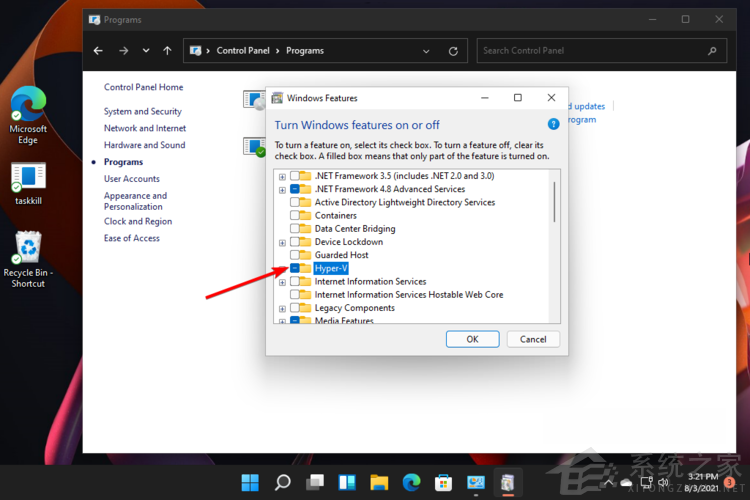
5、展開它,然后確保選中兩個選項(如果由于某種原因無法選擇第二個選項,如下圖所示,您很可能需要在 BIOS 中啟用硬件虛擬化)。
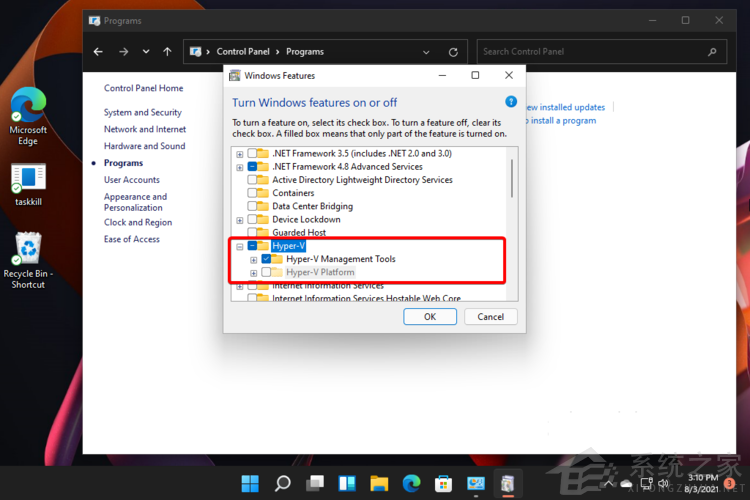
6、單擊“確定”。
7、您必須重新啟動PC,因此請單擊“立即重新啟動”按鈕。
8、按Windows key,單擊所有應用程序。
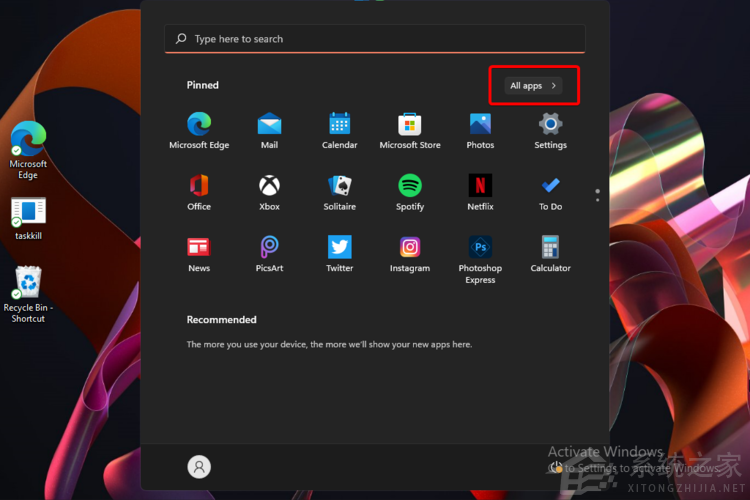
9、查找Windows Tools,然后選擇它。
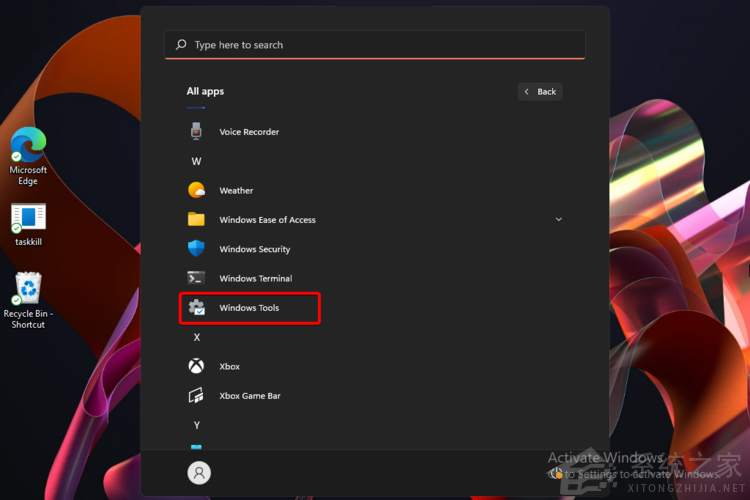
10、搜索Hyper-V Manager,然后雙擊它。
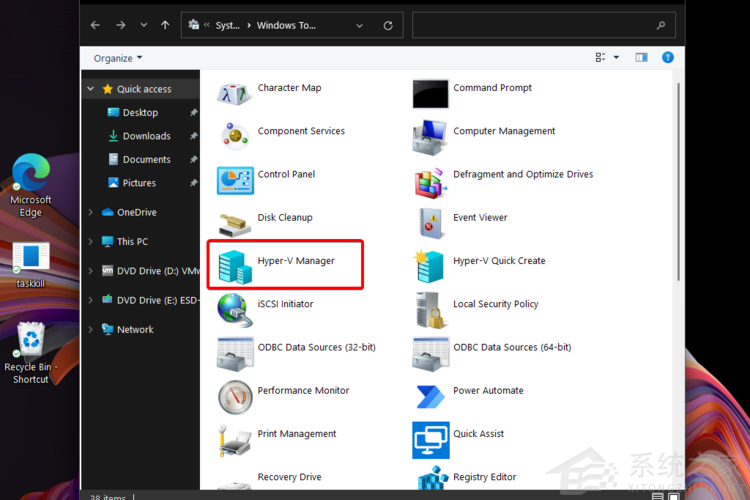
11、現在,您將能夠根據需要使用虛擬機。
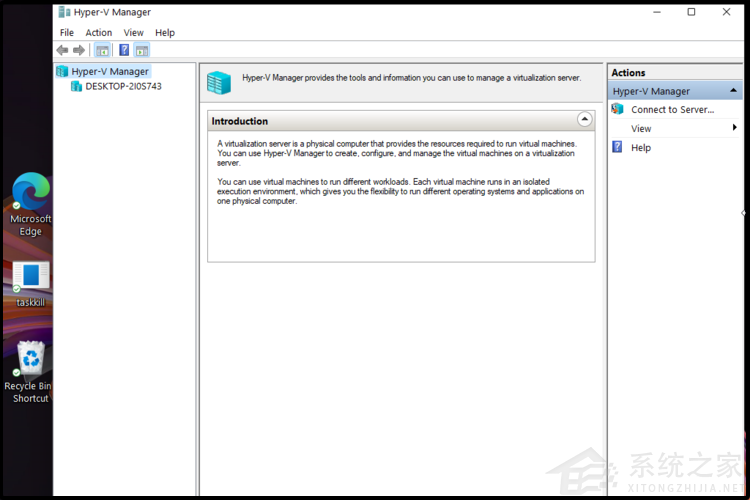
2、使用命令提示符
1、點擊Windows key,然后輸入cmd,然后選擇以管理員身份運行。
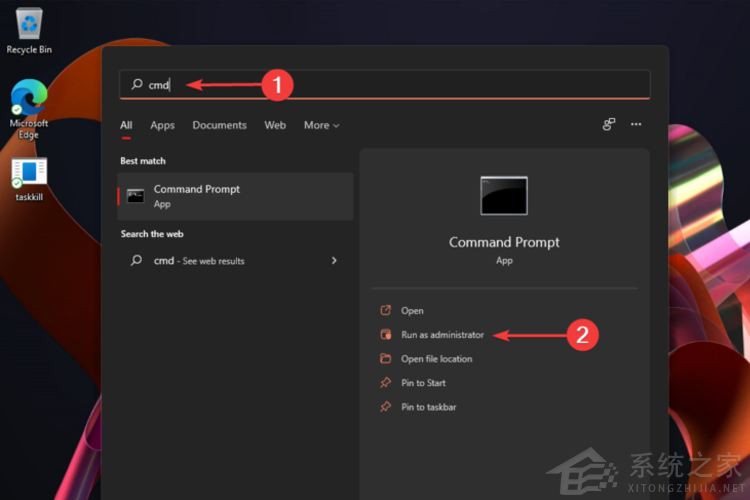
2、鍵入以下命令,然后按Enter 鍵:DISM /Online /Enable-Feature /All /FeatureName:Microsoft-Hyper-V
3、該過程將開始啟用Hyper-V 功能,其狀態將顯示在命令提示符屏幕中。
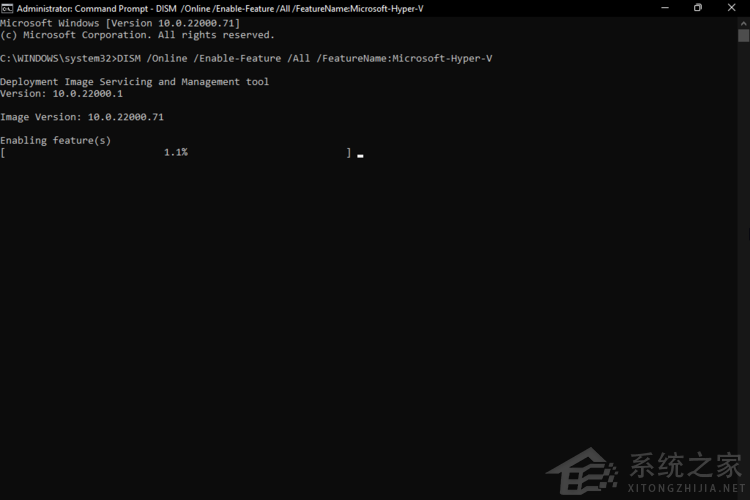
4、操作成功完成后,系統將要求您重新啟動 Windows。要做到這一點,只需按Y鍵。
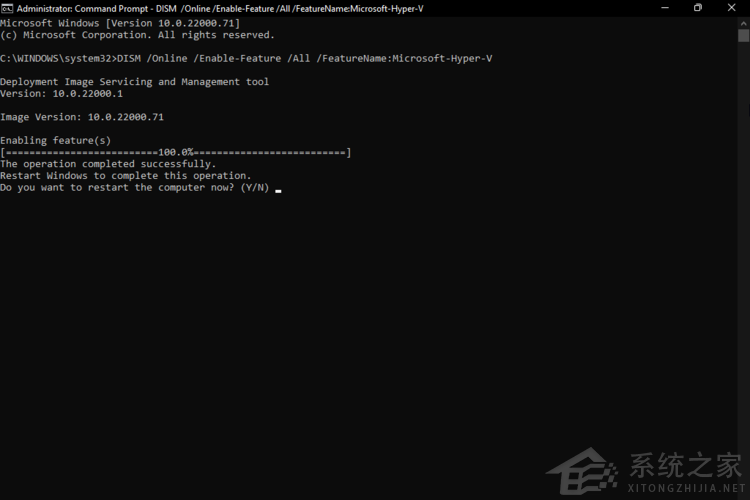
5、在你的電腦之后,你會發現Hyper-V已經啟用并且可以訪問了。
3、使用 PowerShell
1、點擊Windows key,然后鍵入PowerShell,右鍵單擊它,然后選擇以管理員身份運行。
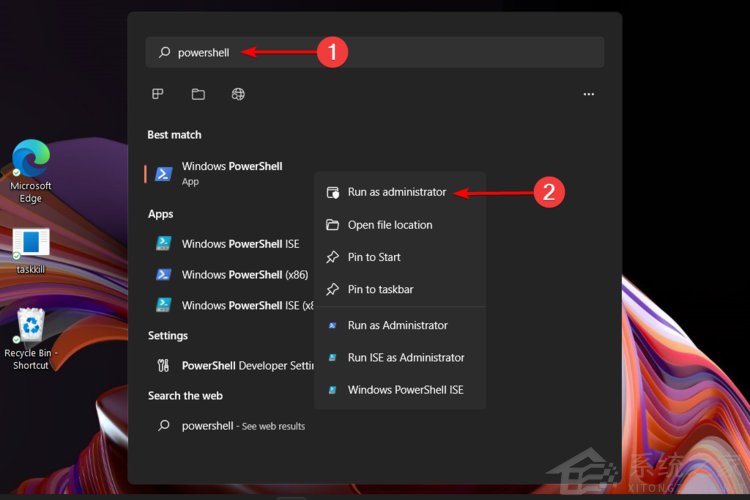
2、鍵入以下命令,然后按Enter 鍵:Enable-WindowsOptionalFeature -Online -FeatureName Microsoft-Hyper-V -All
3、您的操作系統將重新啟動該過程以啟用 Hyper-V 功能。
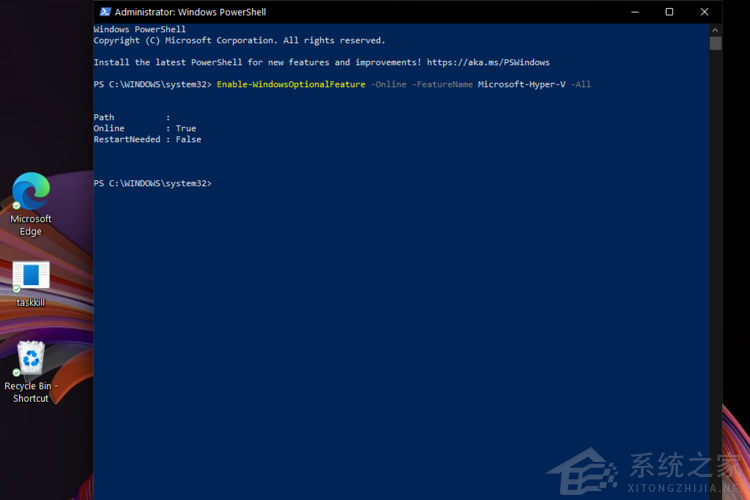
4、啟用 Hyper-V 功能后,系統會要求您重新啟動 PC。在命令提示符選項中,按 Y 鍵即可。
相關文章:
1. Win10跨設備共享就近共享如何使用和關閉?Win10跨設備共享就近共享使用方法2. Win10屏幕虛擬鍵盤過大該怎么解決?怎么調節Win10屏幕虛擬鍵盤過大3. UAC是什么?Windows10使用組策略更改UAC等級的方法4. Win10周年更新后攝像頭“瞎眼”怎么解決?5. WIN95與UNIX之間的文件傳輸6. 如何強制開啟Windows 7中的Aero7. Win10家庭版1909使用MediaCreationTool20H2出現錯誤提示0x800707E7-0x3000D怎么辦?8. win102004添加網絡攝像機方法9. Win10專業版怎么清理無效注冊表10. 如何知電腦能不能裝Win11?查看能不能安裝Win11詳細教程

 網公網安備
網公網安備